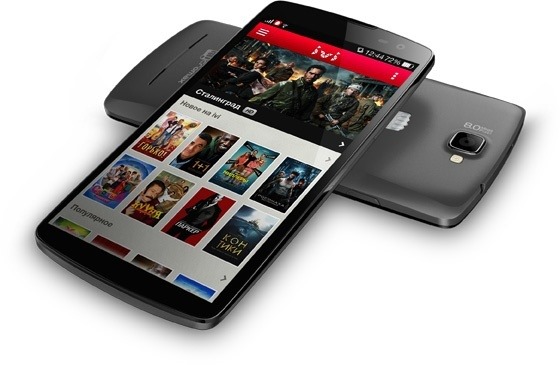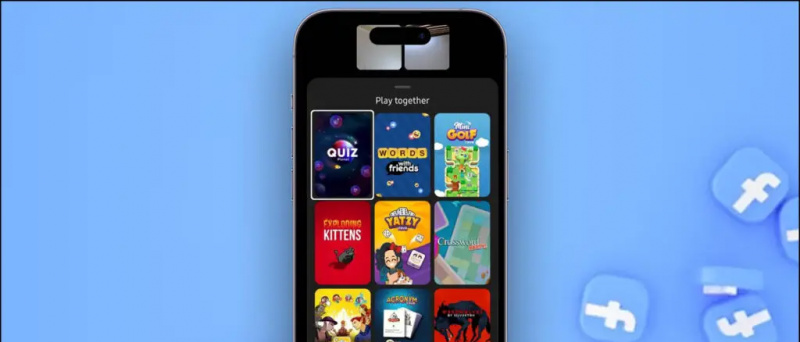Google Chrome è uno dei browser web più utilizzati in tutto il mondo. Lo usiamo per i nostri scopi di lavoro e talvolta abbiamo bisogno di aprire molte schede su di esso, il che diventa un po 'difficile tenere traccia di tutte le schede contemporaneamente. Per risolvere questo problema, Google ha annunciato la funzione Schede di gruppo nel maggio 2020, che consente agli utenti di creare gruppi di un tipo di schede e organizzarli. La funzionalità è stata quindi introdotta per gli utenti desktop, ma ora è stata implementata anche per gli utenti Android. Quindi, ecco come puoi utilizzare la funzione Schede di gruppo in Chrome su Android. Continuare a leggere!
Inoltre, leggi | Trucchi di Google Chrome: download veloce, modalità Force Dark, Sneak Peek Tab
Funzionalità delle schede di gruppo in Chrome su Android
Prima di tutto, aggiorna la tua app Google Chrome all'ultima versione dal Play Store. Successivamente, segui i passaggi seguenti:


1] Apri l'app Google Chrome aggiornata sul tuo smartphone.
2] Ora apri tutte le schede che vuoi raggruppare insieme.
3] Vai all'icona delle schede e toccala e vedrai l'opzione Raggruppa le schede. In alternativa, puoi trascinare e rilasciare una delle schede su un'altra scheda per creare un gruppo.
4] In questo modo è possibile selezionare tutte le schede che si desidera aggiungere a un particolare gruppo.


Una volta creati questi gruppi, sarai in grado di vedere una barra in basso per un rapido accesso a questi gruppi. Questa barra ti darà anche la possibilità di aprire una nuova scheda in quel gruppo o eliminare una scheda da qualsiasi gruppo.
Se ricordiamo, il file Funzionalità di schede di gruppo sul desktop ti consente anche di dare un nome al gruppo di schede, assegnare emoji e cambiare i colori, il che li rende facili da individuare. Tuttavia, al momento questa funzionalità non è disponibile nella versione Android. Anche se dovrebbe essere implementato presto.
perché la mia foto non viene visualizzata sullo zoom
Per ulteriori suggerimenti e trucchi, resta sintonizzato con Gadget To Use!
Commenti di FacebookPuoi anche seguirci per notizie tecniche istantanee su Google News o per consigli e suggerimenti, recensioni di smartphone e gadget, iscriviti GadgetsToUse Telegram Group o per gli ultimi video di revisione iscriviti GadgetToUtilizzare il canale Youtube.